¿Cómo crear y configurar un tamaño de papel personalizado para mi impresora?
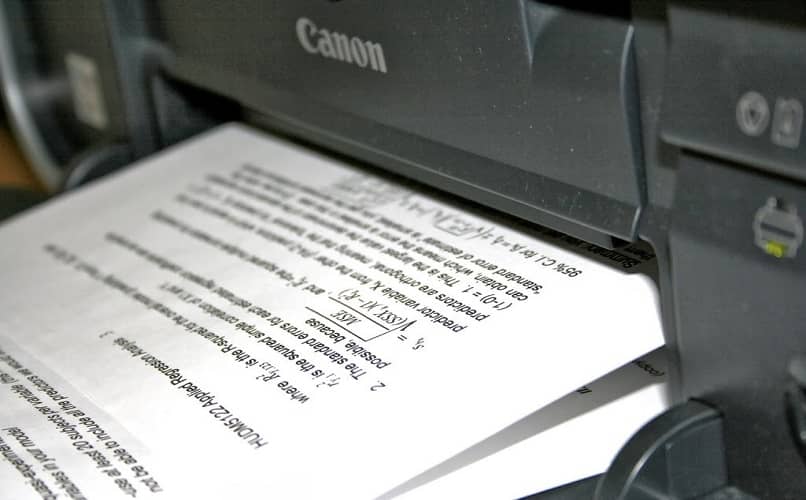
La configuración de Word o de la impresora, ofrecen diversas opciones que modifican el acabado final de un documento impreso, como por ejemplo el tamaño, si tienes problemas con el Word, será preciso restablecer o restaurar la configuración de fábrica del mismo Word, así podrás hacer todo con tu impresora sin problemas. Seguidamente podras “configurar un tamaño de papel personalizado para la impresora”.
Un gran porcentaje de los documentos destinados a ser impresos están configurados desde el principio con un tamaño predeterminado de fábrica. El usuario siempre es capaz de editar estas opciones, añadiéndole un toque personalizado a sus archivos, de manera que se adapten eficazmente al resultado final que espera obtener.
Pasos para configurar un tamaño de papel personalizado para mi impresora en Windows
En el primer paso para crear la nueva configuración, accede a “Panel de control” en tu ordenador. Seguidamente haz en clic en “Dispositivos e impresoras” para acceder a una nueva ventana de opciones correspondiente al enunciado.
La ventana emergente mostrará impresoras que han sido utilizadas en tu ordenador, selecciona la que usas actualmente. En la parte superior, haz clic en “Propiedades del servidor de impresión” para seguir adelante.
En caso que estas propiedades no aparezcan, haz clic derecho en un área en blanco en “Impresoras”, seguido de “Ejecutar como administrador”, luego “Propiedades del servidor” y finalmente “Continuar”.
Lo siguiente para configurar un tamaño de papel personalizado para mi impresora es ubicar “Formularios” en la nueva ventana y selecciona el recuadro para la opción “Crear nuevo formulario” para abrir un renglón o cuadro de texto destinado a tipear el nombre del formulario en cuestión.
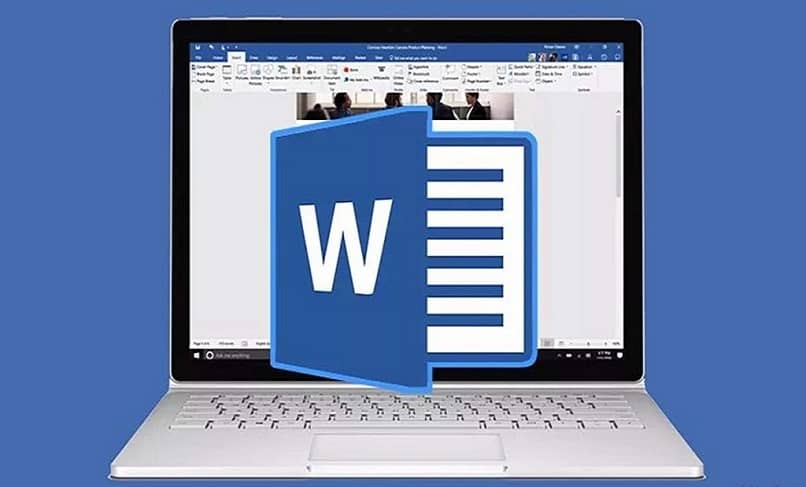
Aproxímate a la parte inferior y selecciona las medidas que tendrá tu formulario o documento en “Ancho” y “Alto”; sin embargo, las medidas de los márgenes de la impresión deben permanecer en 0.
Presiona “Guardar formulario” y luego “Aceptar” para finalizar la primera parte del procedimiento en cuestión. Ahora, para proceder con la impresión, coloca la hoja de papel en la bandeja de entrada de la impresora con las dimensiones necesarias para abarcar el tamaño de documento que acabas de personalizar.
Estando en Word y dentro de la ventana de impresión, presiona “Propiedades de la impresora”, seguido de “Papel/calidad”.
Seguidamente pasa a ubicar el tamaño de papel personalizado en el menú de opciones de “Tamaño de papel”, pulsa “Aceptar” y luego “Imprimir” para finiquitar la acción.
Pasos para personalizar el tamaño de papel para mi impresora en MacOS
Sabiendo cómo configurar un tamaño de papel personalizado para mi impresora en Windows, ahora puedes hacerlo por igual en MacOS; incluso, si deseas compartir una impresora en red en computadoras Windows y MacOS, también tendrás la posibilidad de hacerlo para salir de eso también.
En otro sentido, la opción del tamaño puedes modificarla desde la configuración de página del documento o directamente desde el menú de impresión. Siendo esta última alternativa la que se describirá a continuación.
Coloca la hoja de papel en la bandeja de entrada de la impresora, que se supone posee las dimensiones que requieres para tu documento. Abre el archivo de texto en tu ordenador, presiona “Archivo” y luego “Imprimir”.
Localiza la opción “Tamaño de papel” y luego pulsa “Administrar tamaños personalizados” para abrir la ventana de opciones respectiva.
De inmediato pulsa el icono con el signo “+” para crear un nuevo tamaño. Luego escribe un nombre para el formulario dentro de la casilla que allí aparece.

Como nota y al igual que en el caso del sistema operativo Windows, el nombre designado debe ser original y único para ese tipo de archivo. Desplázate hacia el área de dimensiones y en “Ancho” o “Alto”, edita las medidas según tu criterio.
Presiona “Aceptar” cuando finalices de decidir las medidas respectivas y una vez en la previsualización de impresión, escoge el tamaño personalizado para el papel, haz clic en “Aceptar”, luego “Imprimir” y caso cerrado, el documento estará listo.
Ahora bien, antes de finalizar, será preciso que, mucho antes de todo este procedimiento, hayas configurado tu impresora en Mac OS por WiFi de manera sencilla. Ya con todo, podrás dar paso a los procesos anteriormente explicados. ¡Sé que te ayudarán!